纯CSS实现tooltip提示框,CSS箭头及形状之续篇给整个tooltip提示框加个边框
本片介绍仅用CSS做出tooltip那样的提示框及箭头等形状!
首先介绍一下CSS:after选择器
定义和用法:(参考w3school:after选择器)
:after选择器在被选元素的内容后面插入内容,使用content属性来指定要插入的内容
例:
p:after
{
content:"台词:-";
background-color:yellow;
color:red;
font-weight:bold;
}面来介绍用:after选择器来制作CSS箭头等提示框:(这里将一步一步简单的设计,每一步添加的内容就是与前一步多出来的style代码内容,注意区别!)
首先,我们的HTML代码:
<body> <div class="demo"> </div> </body>
让我们来设置该盒子的样式:
<style>
.demo{
background-color: lightgreen;
height: 100px;
position: relative;
width: 100px;
}</style>截图:
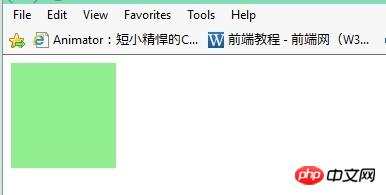
这里需注意我们设置position属性为relative,是为了允许我们设置我们的“箭头”(还没有出现)绝对定位并且保持它和我们的盒子有联系!
接着我们继续插入“箭头”(还没有出现)基本样式:
<style>
.demo{
background-color: lightgreen;
height: 100px;
position: relative;
width: 100px;
}
.demo:after{
content:'';
position:absolute;
height:20px;
width:20px;
background:yellow;
}</style>截图:
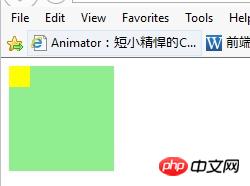
你将会注意到一些事,一、我们仅仅插入了一个黄色的方块,那个就是我们将要设计成箭头的方块;二、我们设置绝对定位absolute以至于我们可以将它移动到我们想要的位置上!
继续,这儿给黄色方块(即“箭头”前身)设置边框,这儿的边框就是箭头的实体,并且去掉黄色方块的内容(通过设置。demo:after中的样式“height:0;width:0”去掉黄色方块,这里我们省略了黄色方块的height、width):
<style>
.demo{
background-color: lightgreen;
height: 100px;
position: relative;
width: 100px;
}
.demo:after{
content:'';
position:absolute;
//height:20px;
//width:20px;
background:yellow;
border:10px solid gray;
}</style>截图:
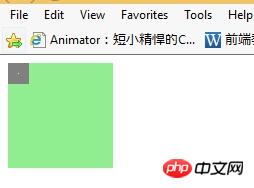
现在再将灰色边框方块设计成箭头形式:
<style>
.demo{
background-color: lightgreen;
height: 100px;
position: relative;
width: 100px;
}
.demo:after{
content:'';
position:absolute;
//height:20px;
//width:20px;
//background:yellow;
//border:10px solid gray;
border:10px solid transparent;
border-top-color:gray }
</style>截图:
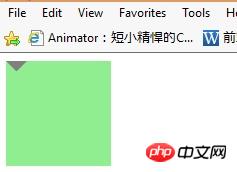
OK!我们可以看到箭头成形!
下面来设置它的位置为我们想要的(此例箭头移动至下端):
<style>
.demo{
background-color: lightgreen;
height: 100px;
position: relative;
width: 100px;
}
.demo:after{
content:'';
position:absolute;
//height:20px;
//width:20px;
//background:yellow;
//border:10px solid gray;
border:10px solid transparent;
border-top-color:gray;
top:100%;
left:10px;
}</style>截图:
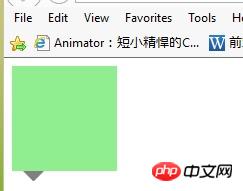
到这里基本上完事了
下面整体样式设计下(其实就更改了盒子的背景色与箭头颜色相同):
<style>
.demo{
background-color: gray;
height: 100px;
position: relative;
width: 100px;
}
.demo:after{
content:'';
position:absolute;
//height:20px;
//width:20px;
//background:yellow;
//border:10px solid gray;
border:10px solid transparent;
border-top-color:gray;
top:100%;
left:10px;
}</style>截图:
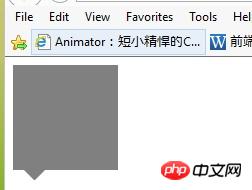
具体需要什么样的样式可以自行设置了!例如将箭头移动到其他三边可以设置border-T\R\B\L-color:gray;和TRBL(TRBL是指top\right\bottom\left)即可!
当然要修改箭头在盒子边框上的位置时,还需注意:边框border的大小不包含在自身盒子尺寸内!所以设计时需要注意margin的影响,比如箭头在下边框中居中,我们考虑上面的同时还需添加:“ margin-left:-10px; ”才可居中!
结论来自yy浮萍人生的评论(简洁形象~~哈哈~~):
此例设计原理:设置伪类选择器盒子的宽度和高度为0,那边border形成的区域是[X]这个样子的,其他三边透明了,所以呢就显示了个三角形!
本文来源:https://www.cnblogs.com/xuyongsky1234/p/4152853.html

热AI工具

Undresser.AI Undress
人工智能驱动的应用程序,用于创建逼真的裸体照片

AI Clothes Remover
用于从照片中去除衣服的在线人工智能工具。

Undress AI Tool
免费脱衣服图片

Clothoff.io
AI脱衣机

AI Hentai Generator
免费生成ai无尽的。

热门文章

热工具

记事本++7.3.1
好用且免费的代码编辑器

SublimeText3汉化版
中文版,非常好用

禅工作室 13.0.1
功能强大的PHP集成开发环境

Dreamweaver CS6
视觉化网页开发工具

SublimeText3 Mac版
神级代码编辑软件(SublimeText3)

热门话题
 &gt; gt;的目的是什么 元素?
Mar 21, 2025 pm 12:34 PM
&gt; gt;的目的是什么 元素?
Mar 21, 2025 pm 12:34 PM
本文讨论了HTML&lt; Progress&gt;元素,其目的,样式和与&lt; meter&gt;元素。主要重点是使用&lt; progress&gt;为了完成任务和LT;仪表&gt;对于stati
 &lt; datalist&gt;的目的是什么。 元素?
Mar 21, 2025 pm 12:33 PM
&lt; datalist&gt;的目的是什么。 元素?
Mar 21, 2025 pm 12:33 PM
本文讨论了html&lt; datalist&gt;元素,通过提供自动完整建议,改善用户体验并减少错误来增强表格。Character计数:159
 如何使用HTML5表单验证属性来验证用户输入?
Mar 17, 2025 pm 12:27 PM
如何使用HTML5表单验证属性来验证用户输入?
Mar 17, 2025 pm 12:27 PM
本文讨论了使用HTML5表单验证属性,例如必需的,图案,最小,最大和长度限制,以直接在浏览器中验证用户输入。
 &lt; meter&gt;的目的是什么。 元素?
Mar 21, 2025 pm 12:35 PM
&lt; meter&gt;的目的是什么。 元素?
Mar 21, 2025 pm 12:35 PM
本文讨论了HTML&lt; meter&gt;元素,用于在一个范围内显示标量或分数值及其在Web开发中的常见应用。它区分了&lt; meter&gt;从&lt; progress&gt;和前
 视口元标签是什么?为什么对响应式设计很重要?
Mar 20, 2025 pm 05:56 PM
视口元标签是什么?为什么对响应式设计很重要?
Mar 20, 2025 pm 05:56 PM
本文讨论了视口元标签,这对于移动设备上的响应式Web设计至关重要。它解释了如何正确使用确保最佳的内容缩放和用户交互,而滥用可能会导致设计和可访问性问题。
 &lt; iframe&gt;的目的是什么。 标签?使用时的安全考虑是什么?
Mar 20, 2025 pm 06:05 PM
&lt; iframe&gt;的目的是什么。 标签?使用时的安全考虑是什么?
Mar 20, 2025 pm 06:05 PM
本文讨论了&lt; iframe&gt;将外部内容嵌入网页,其常见用途,安全风险以及诸如对象标签和API等替代方案的目的。
 HTML容易为初学者学习吗?
Apr 07, 2025 am 12:11 AM
HTML容易为初学者学习吗?
Apr 07, 2025 am 12:11 AM
HTML适合初学者学习,因为它简单易学且能快速看到成果。1)HTML的学习曲线平缓,易于上手。2)只需掌握基本标签即可开始创建网页。3)灵活性高,可与CSS和JavaScript结合使用。4)丰富的学习资源和现代工具支持学习过程。







